7 بهترین راه حل برای عدم کارکرد برنامه Google Slides در آیفون و اندروید
با مجله هشت پیک با مقاله ی 7 بهترین راه حل برای عدم کارکرد برنامه google Slides در آیفون و اندروید همراه ما باشید
برنامه Google Slides به شما امکان میدهد کنترل ارائههای خود را در حال حرکت در دست بگیرید. میتوانید ارائههای خود را با استفاده از برنامه ویرایش کنید و به همه ویژگیها مانند افزودن موسیقی به اسلایدهای خود دسترسی داشته باشید. اگر فایل های پاورپوینت دارید، می توانید آنها را با استفاده از اسلایدهای Google نیز باز کنید.
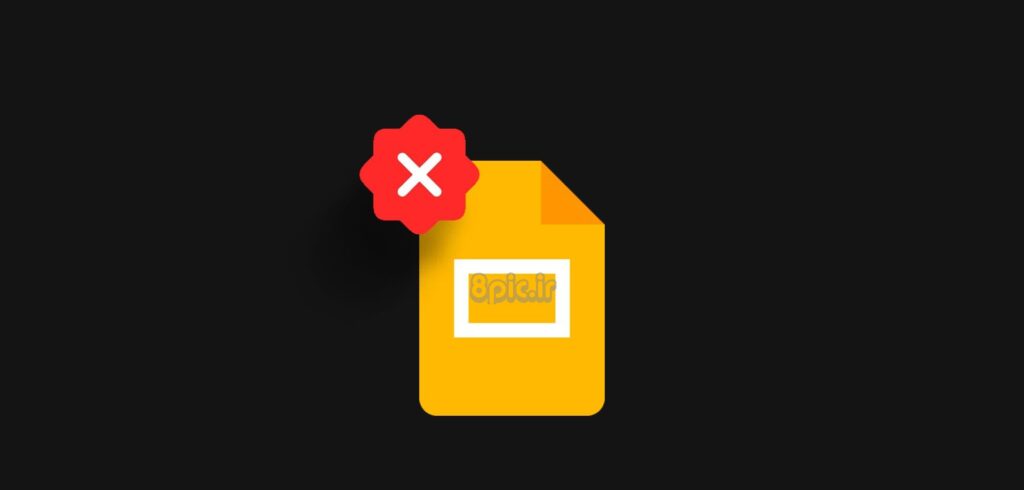
اما برخی از کاربران شکایت دارند که برنامه Google Slides در آیفون یا تلفن اندرویدی آنها شروع به خراب شدن می کند. اگر شما نیز قادر به استفاده از این برنامه نیستید، در اینجا چند راه حل برای رفع مشکل کار نکردن برنامه Google Slides در آیفون و اندروید ارائه شده است.
1. پسوند فایل ارائه را بررسی کنید
همانطور که قبلاً اشاره کردیم، میتوانید با استفاده از برنامه Google Slides به ارائههای Microsoft PowerPoint خود دسترسی پیدا کنید. اما اگر از فایل های ارائه ایجاد شده در برنامه ها و پلتفرم های مختلف استفاده می کنید، پیشنهاد می کنیم پسوند فایل را تایید کنید. در اینجا لیستی از انواع فایل های پشتیبانی شده توسط Google Slides آمده است:
- PPTX
- GSLIDES
- JPEG
- ODP
- PNG
- PPT
- SVG
- TXT
2. اتصال اینترنت خود را بررسی کنید
اگر نمی توانید فایل های ارائه خود را باز کنید، می توانید اتصال اینترنت خود را بررسی کنید. بیرون بودن به این معنی است که برای استفاده از اسلایدهای Google بیشتر به داده های تلفن همراه متکی خواهید بود. بنابراین پیشنهاد می کنیم اگر اعتبار کافی دارید، به شبکه 5G بروید. در غیر این صورت، در صورت امکان، اتصال به یک شبکه Wi-Fi برای دسترسی به اسنادی که شامل چندین اسلاید، فایلهای رسانهای و انیمیشنها هستند، مناسبتر خواهد بود.
3. غیرفعال کردن انتقال فایل از طریق Wi-Fi (اندروید)
کاربران اندرویدی برنامه Google Slides می توانند قابلیت انتقال فایل از طریق Wi-Fi را غیرفعال کنند. این ویژگی برای جلوگیری از آپلود و بهروزرسانی فایلها در صورت عدم اتصال Wi-Fi است. اگر به شبکه Wi-Fi دسترسی ندارید می توانید این ویژگی را غیرفعال کنید.
مرحله 1: Google Slides را باز کنید و روی نماد منوی همبرگر در گوشه بالا سمت چپ ضربه بزنید.
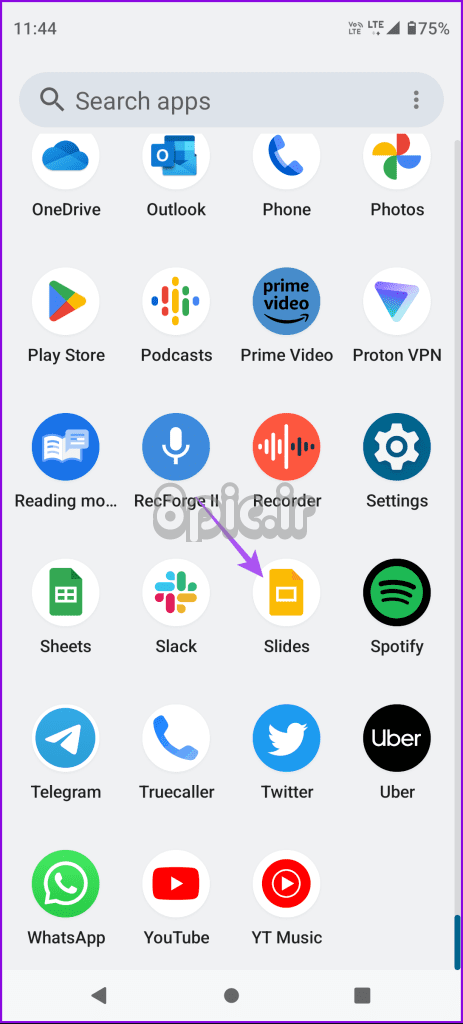
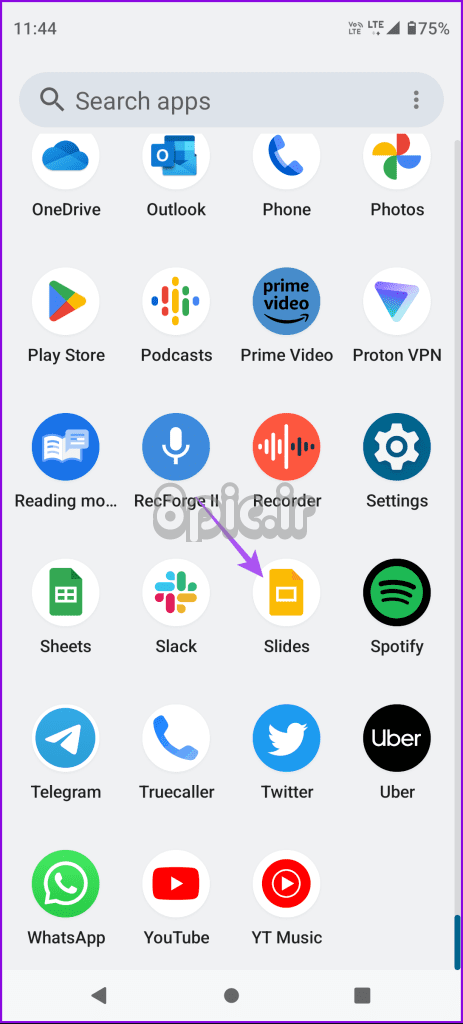
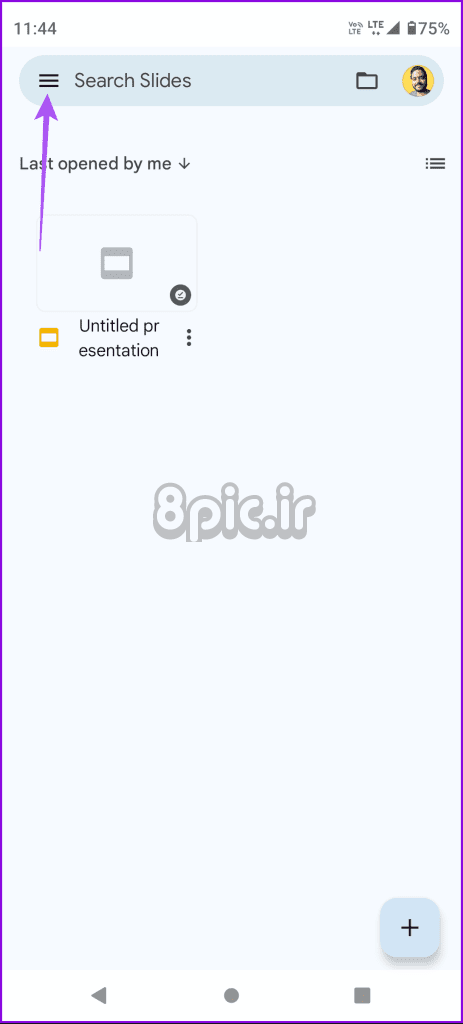
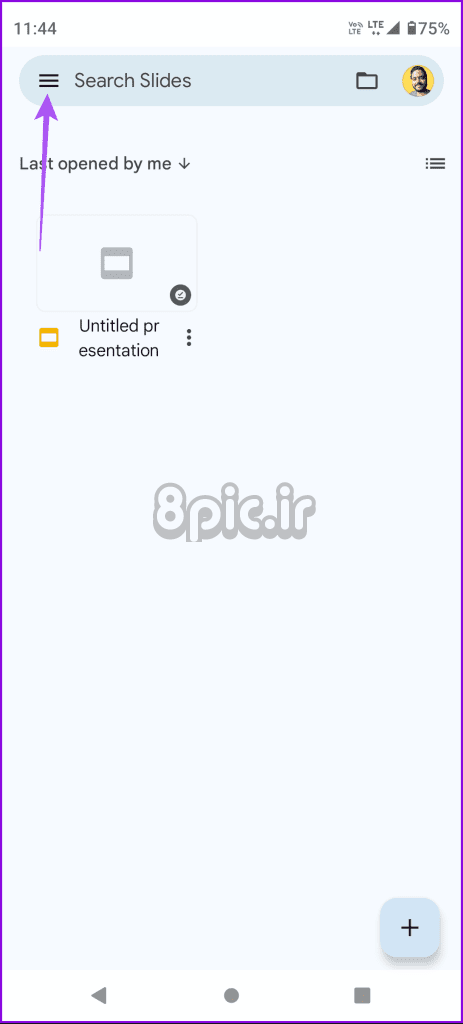
گام 2: از منوی سمت چپ گزینه Settings را انتخاب کنید.
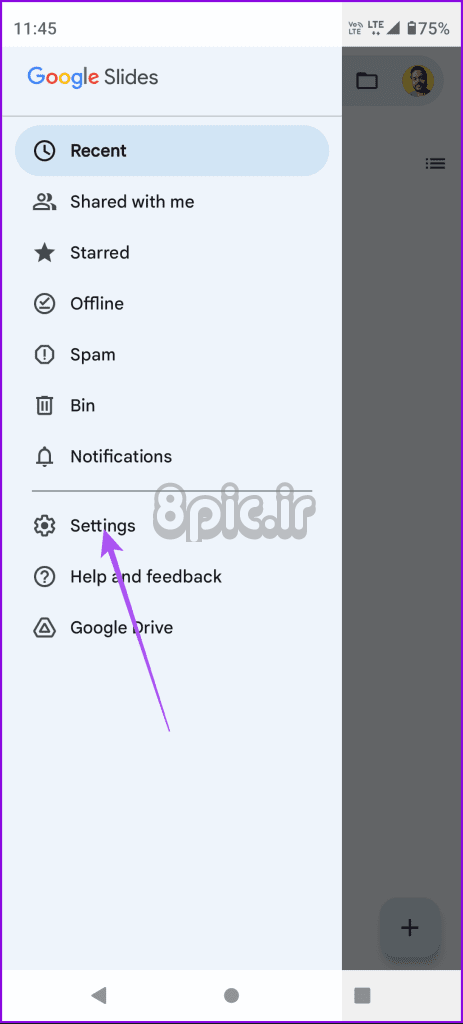
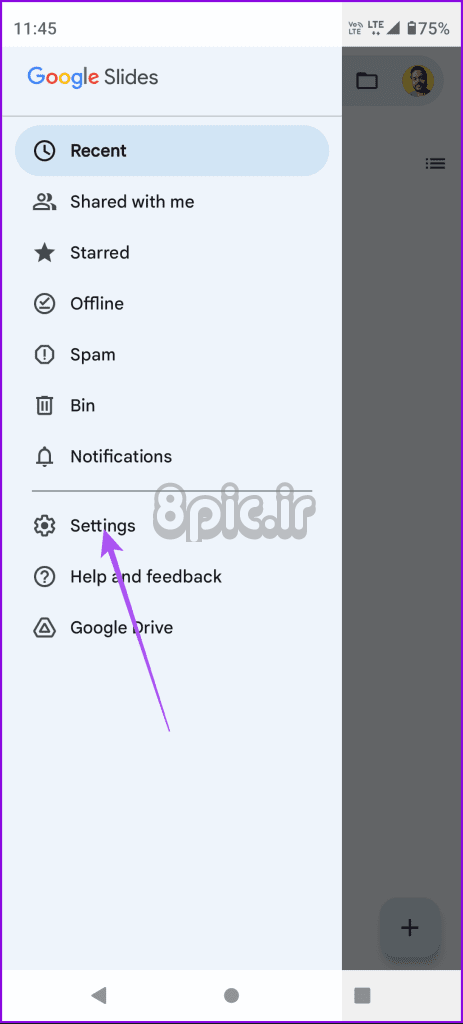
مرحله 3: روی کلید کنار «انتقال فایلها فقط از طریق Wi-Fi» ضربه بزنید.
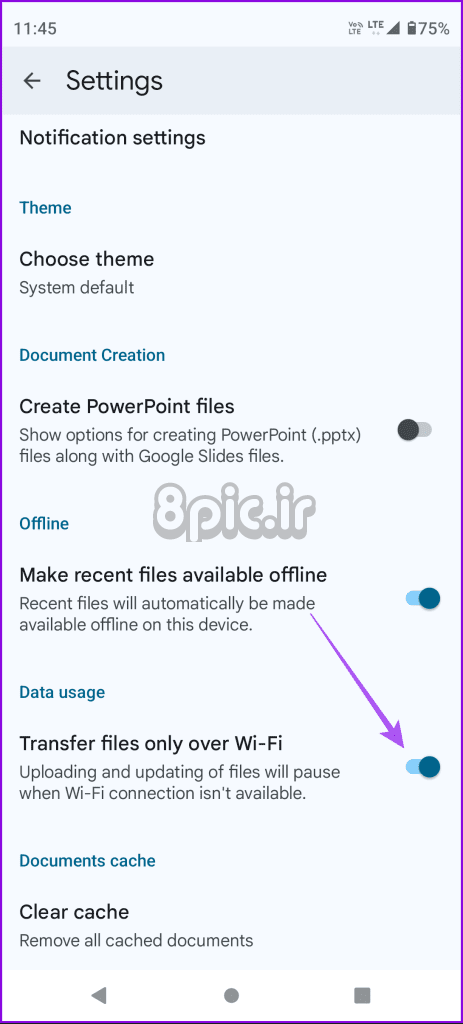
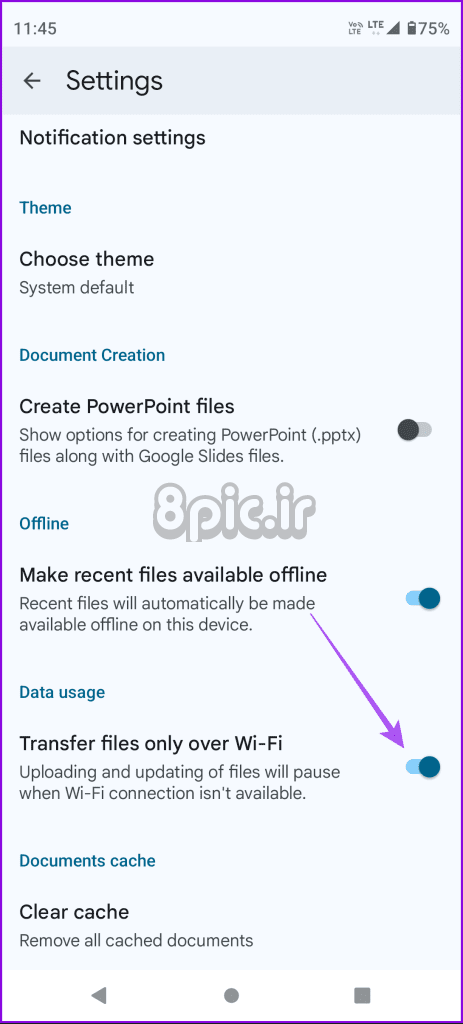
همچنین پیشنهاد میکنیم گزینه «فایلهای اخیر را بهصورت آفلاین در دسترس قرار دهید» در برنامه اسلایدنگار Google فعال کنید.
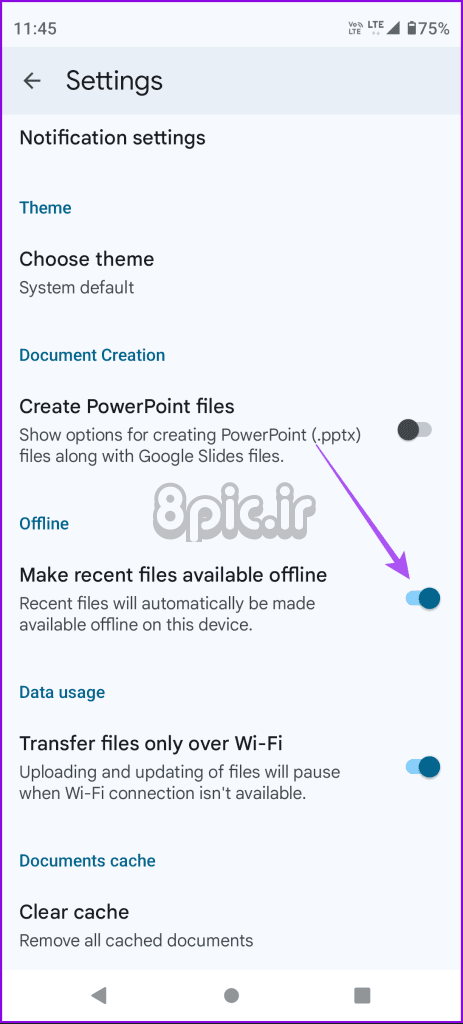
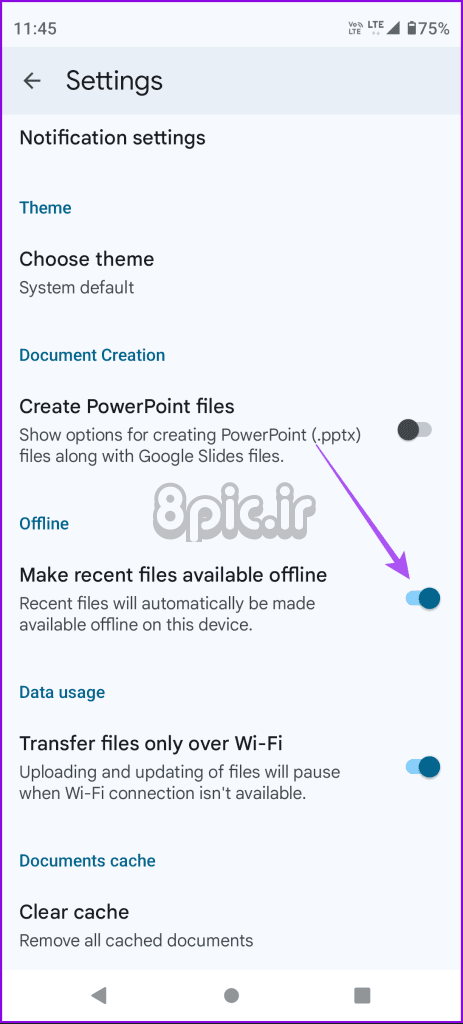
در اینجا نحوه فعال کردن همان گزینه در آیفون آورده شده است.
مرحله 1: برنامه Google Slides را در آیفون خود باز کنید و روی عکس نمایه خود در گوشه سمت راست بالا ضربه بزنید.
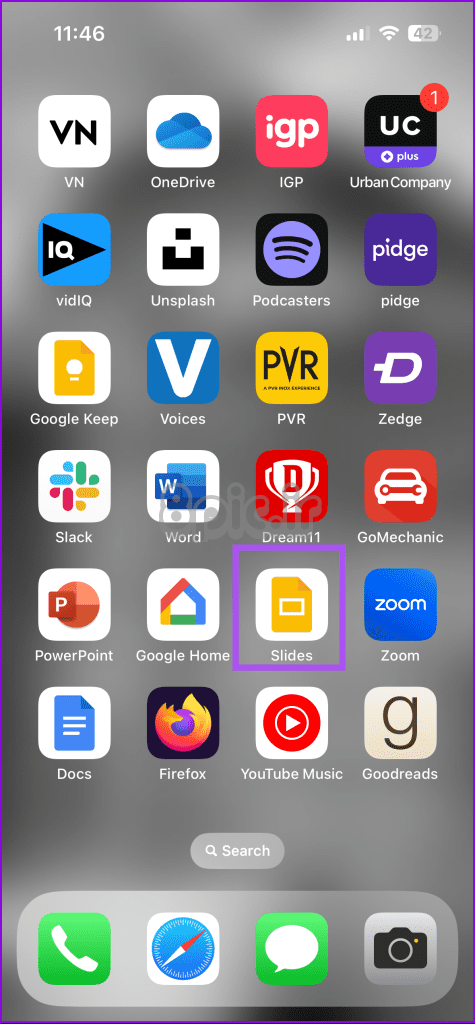
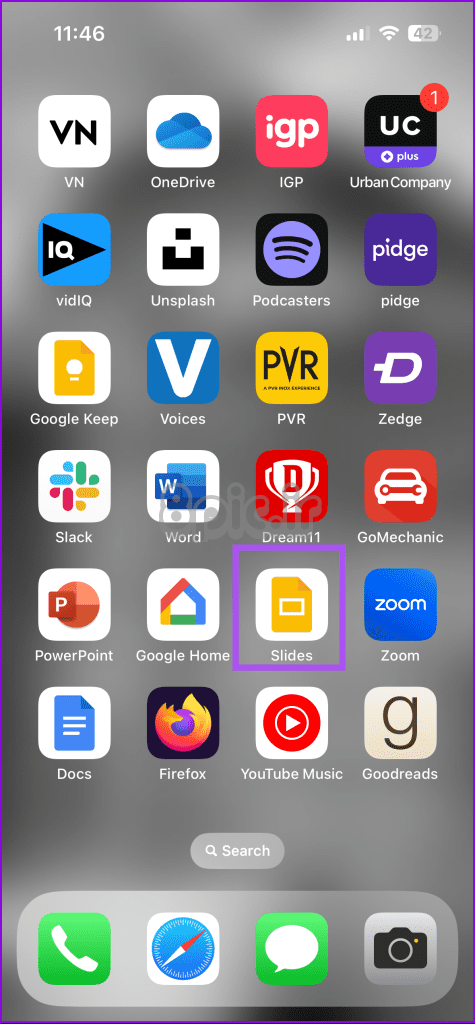
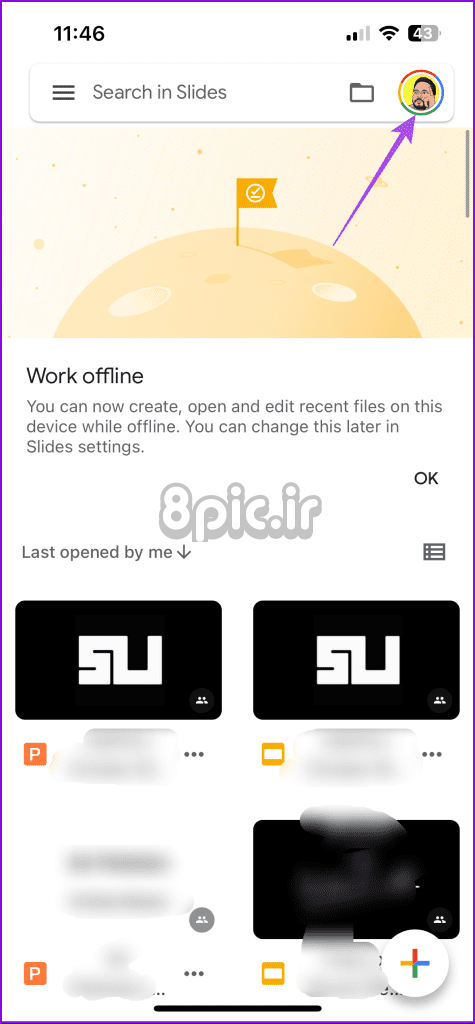
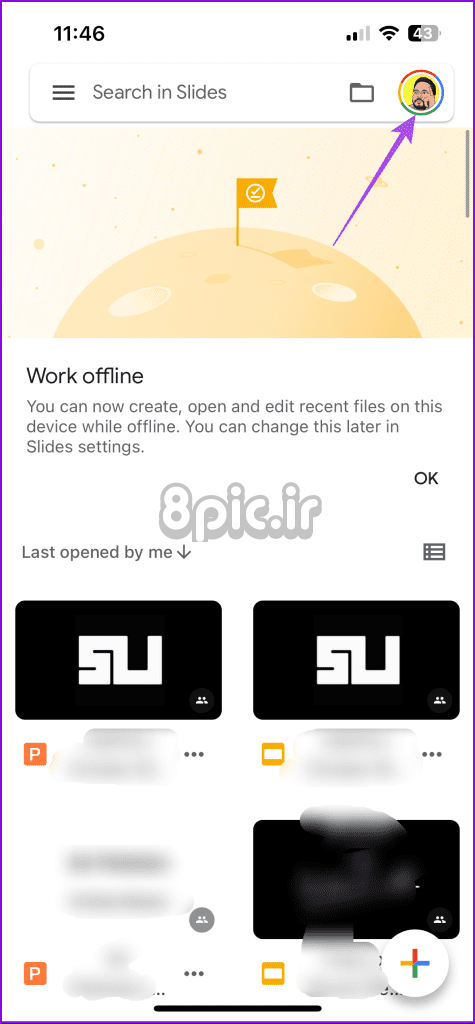
گام 2: روی تنظیمات اسلایدها ضربه بزنید و گزینه “فایل های اخیر را به صورت آفلاین در دسترس قرار دهید” را فعال کنید.
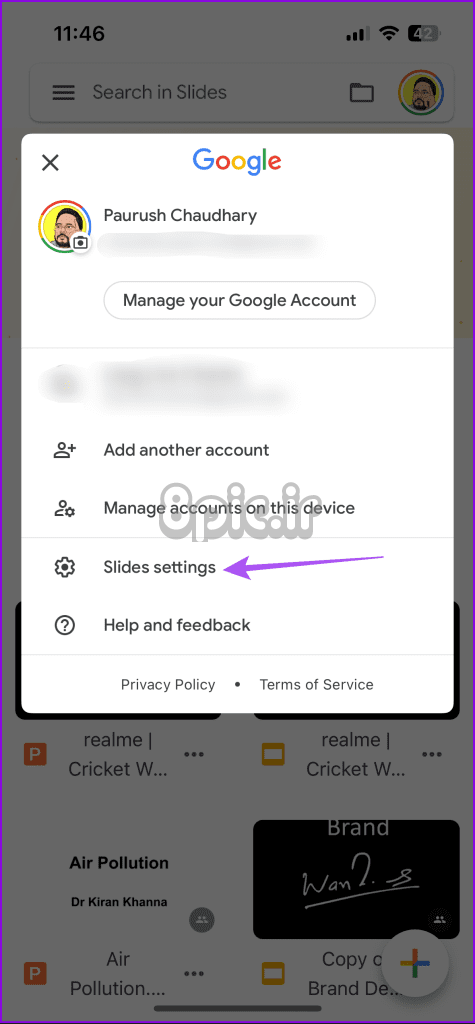
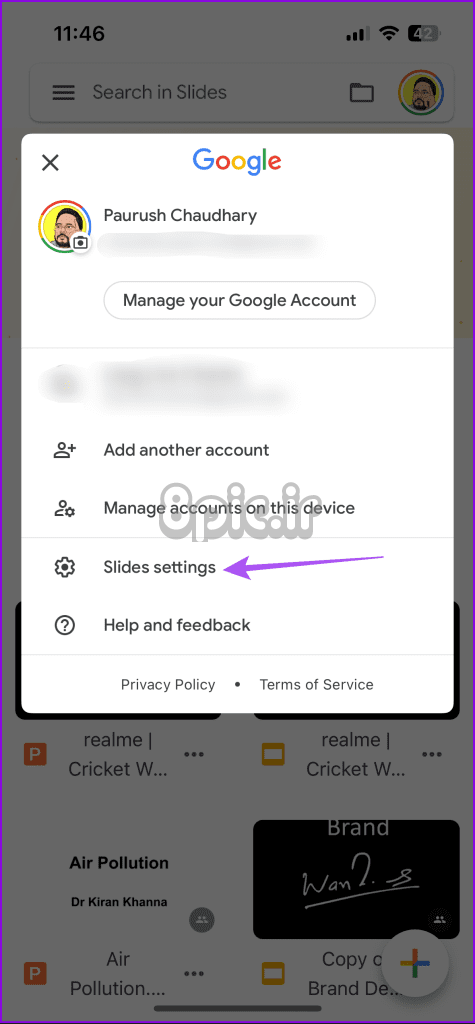
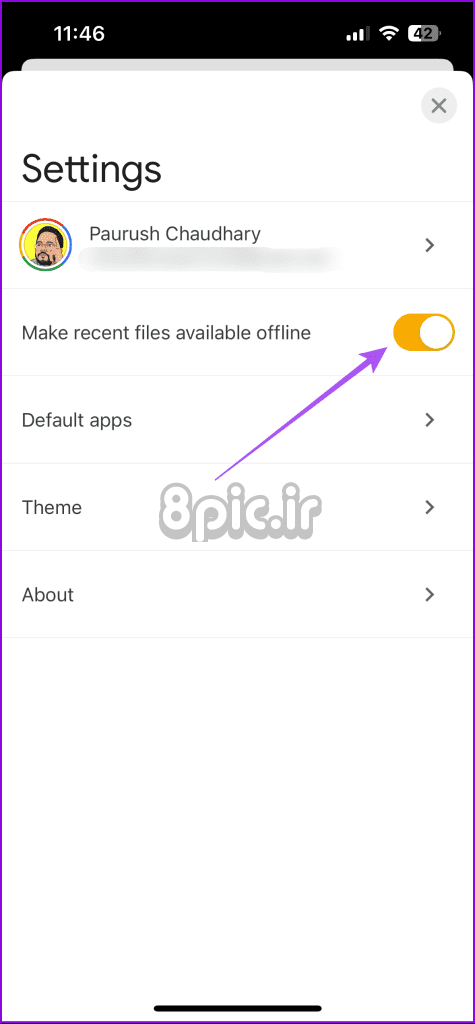
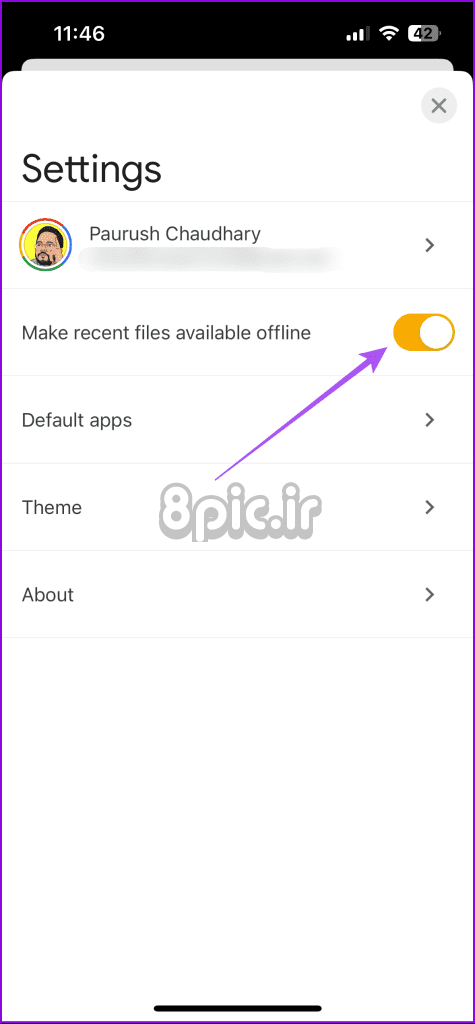
4. خروج اجباری و راه اندازی مجدد Google Slides
پس از اینکه راه حل فوق را دنبال کردید، پیشنهاد می کنیم برنامه اسلایدهای Google را اجباری ترک کرده و مجدداً راه اندازی کنید. این به برنامه یک شروع تازه می دهد.
در آیفون
مرحله 1: در صفحه اصلی، انگشت خود را به سمت بالا بکشید و نگه دارید تا پنجره های برنامه پس زمینه ظاهر شوند.
گام 2: برای جستجوی اسلایدهای Google انگشت خود را به سمت راست بکشید و برای حذف پنجره برنامه، انگشت خود را به سمت بالا بکشید.
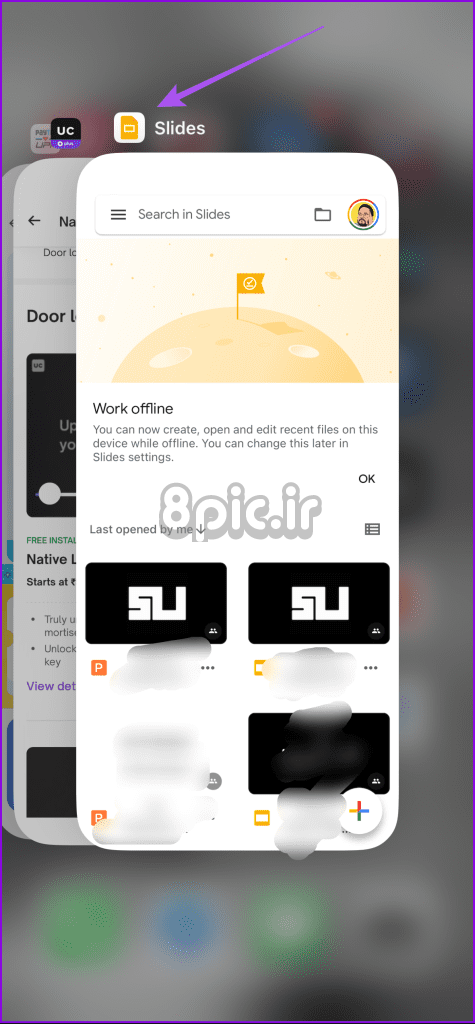
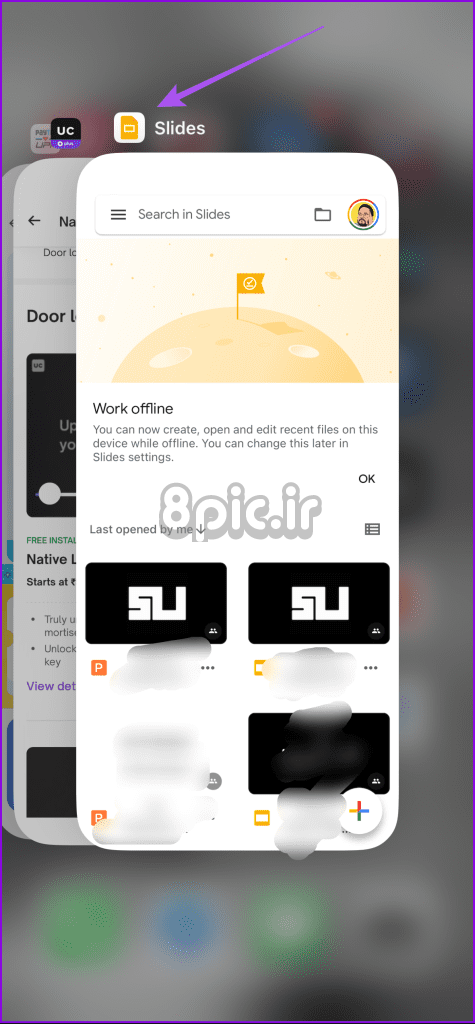
مرحله 3: Google Slides را دوباره راه اندازی کنید و بررسی کنید که آیا مشکل حل شده است یا خیر.
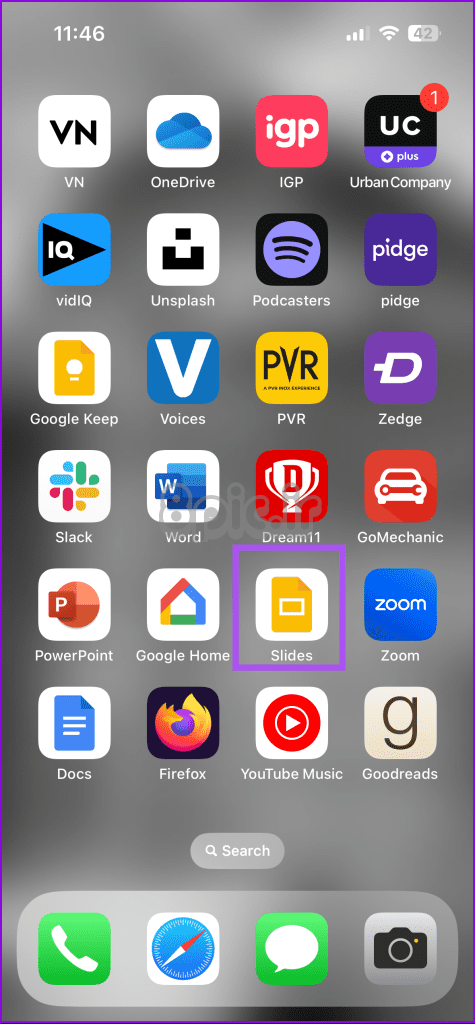
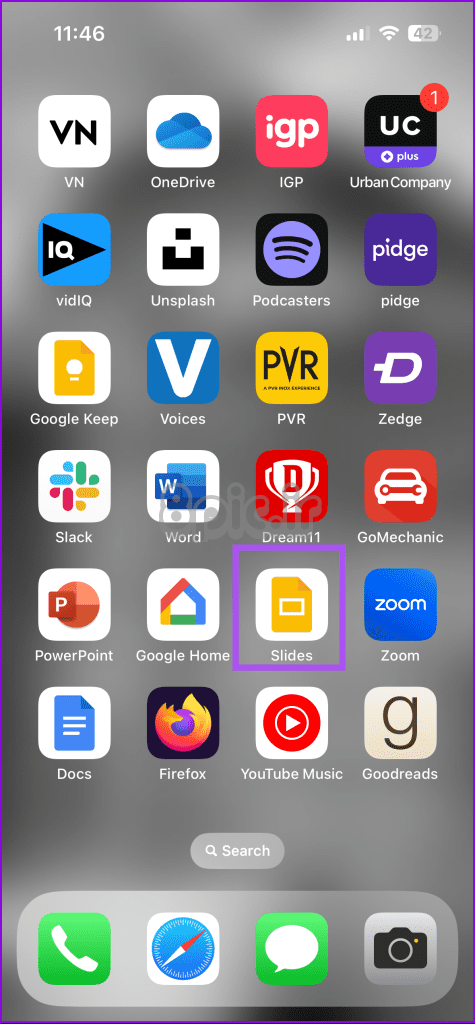
در اندروید
گام 1: نماد برنامه Google Slides را طولانی فشار دهید و روی App Info ضربه بزنید.
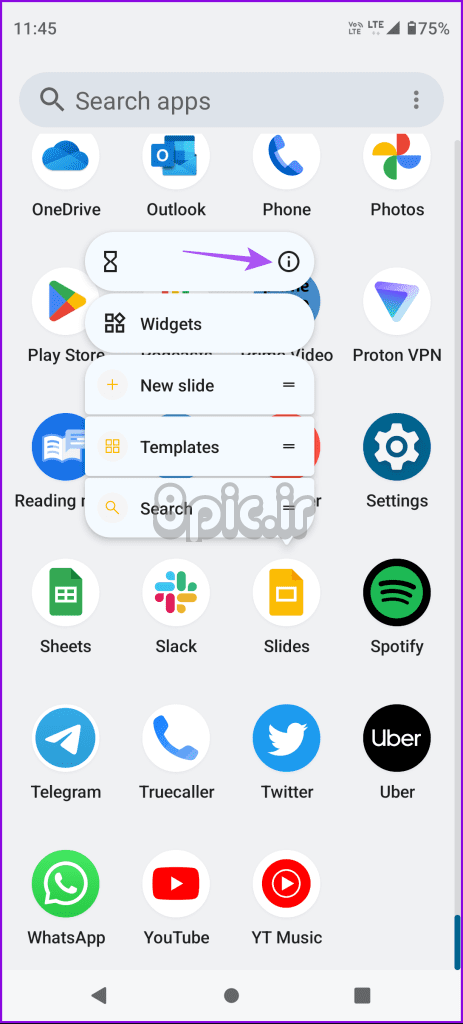
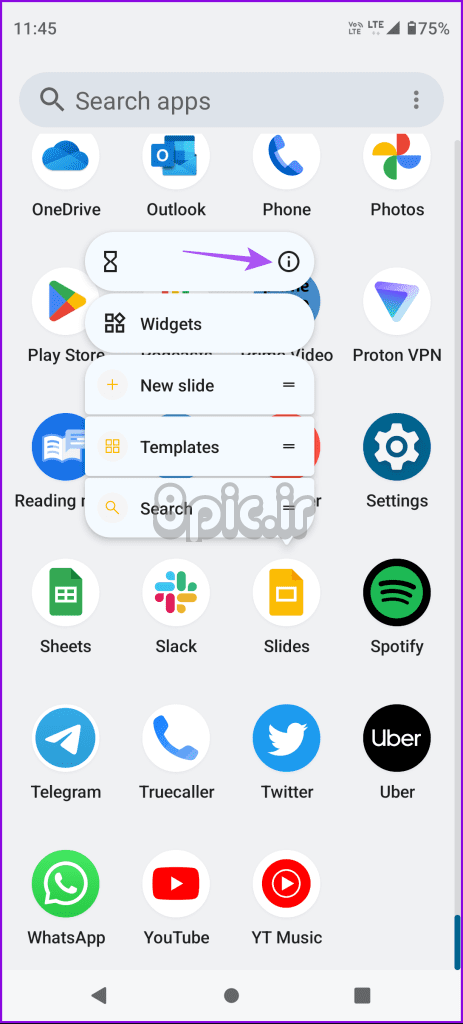
گام 2: برای تایید روی Force Stop ضربه بزنید و Ok را انتخاب کنید.
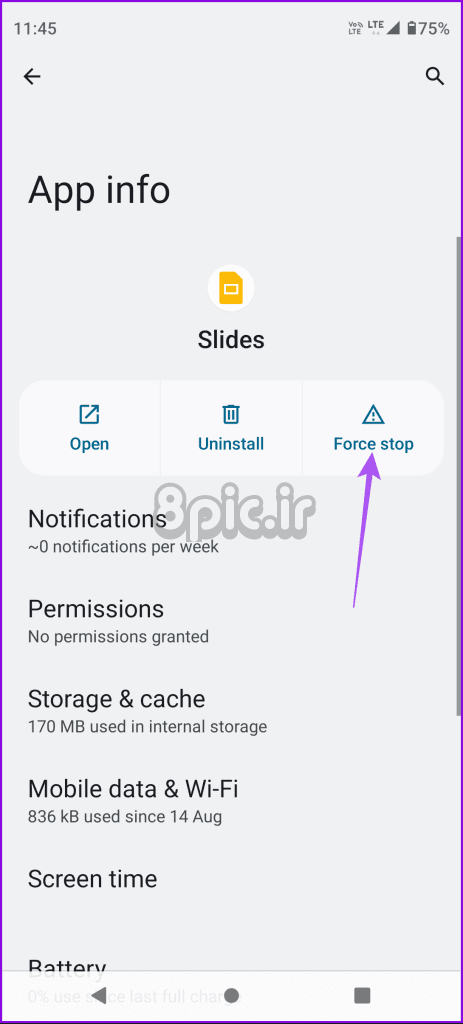
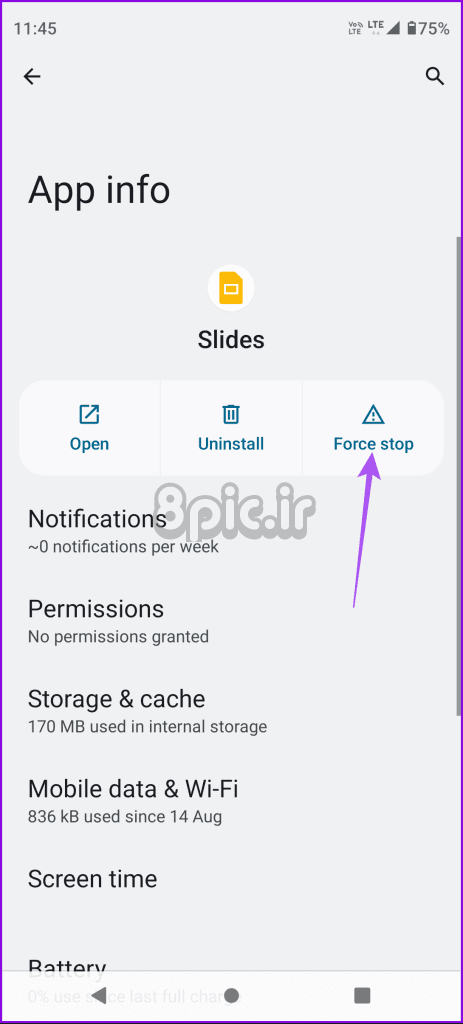
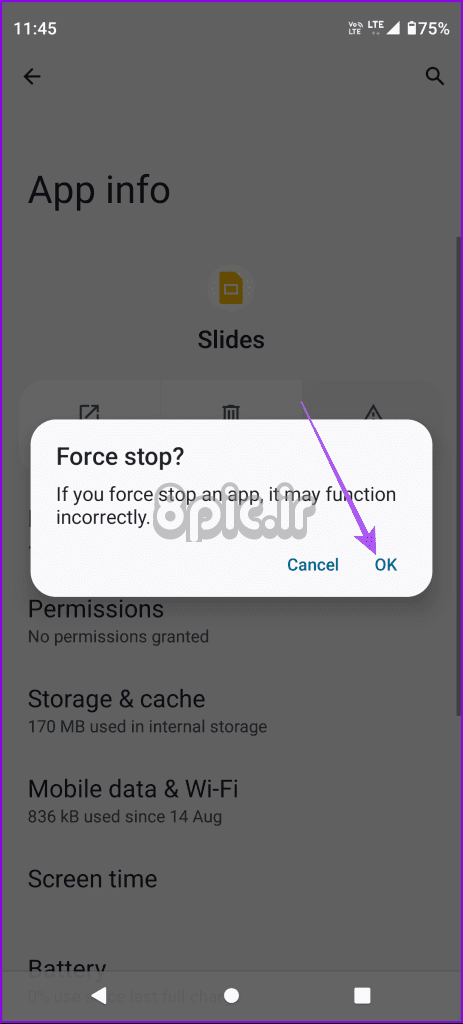
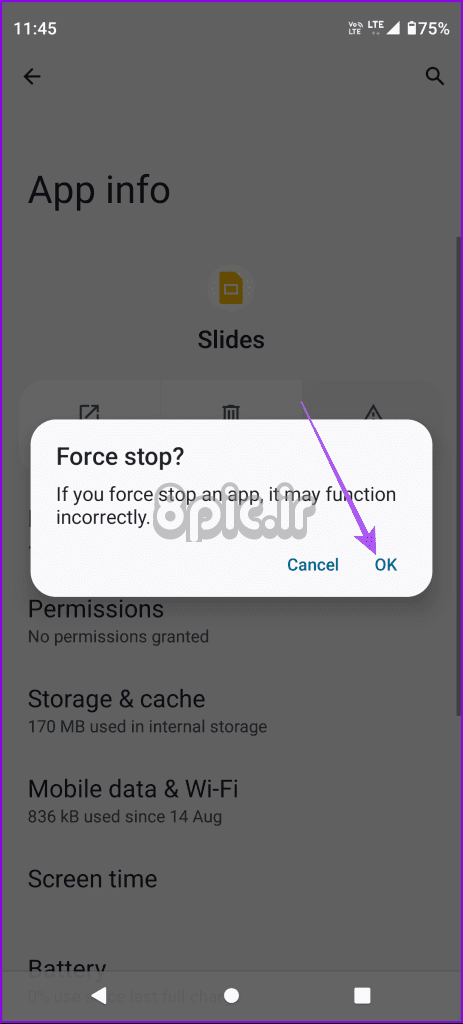
مرحله 3: اطلاعات برنامه را ببندید و اسلایدهای Google را مجدداً راه اندازی کنید تا بررسی کنید آیا مشکل حل شده است یا خیر.
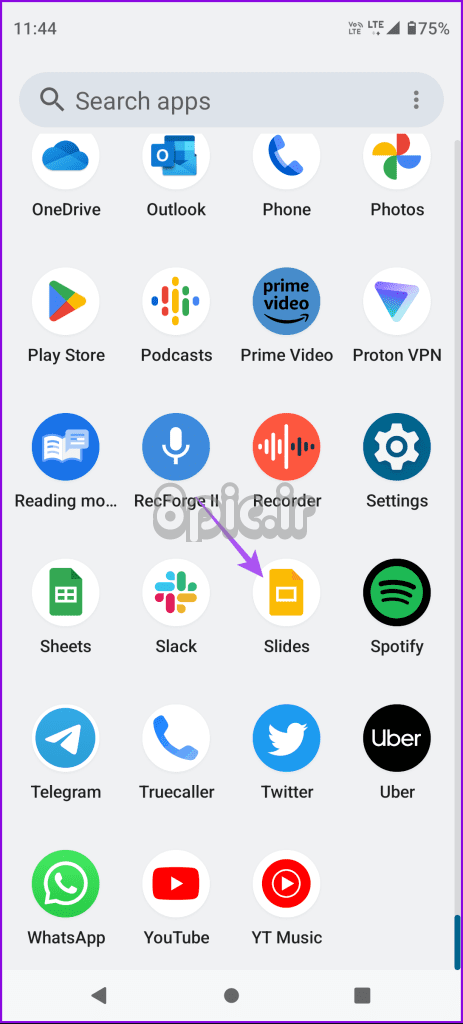
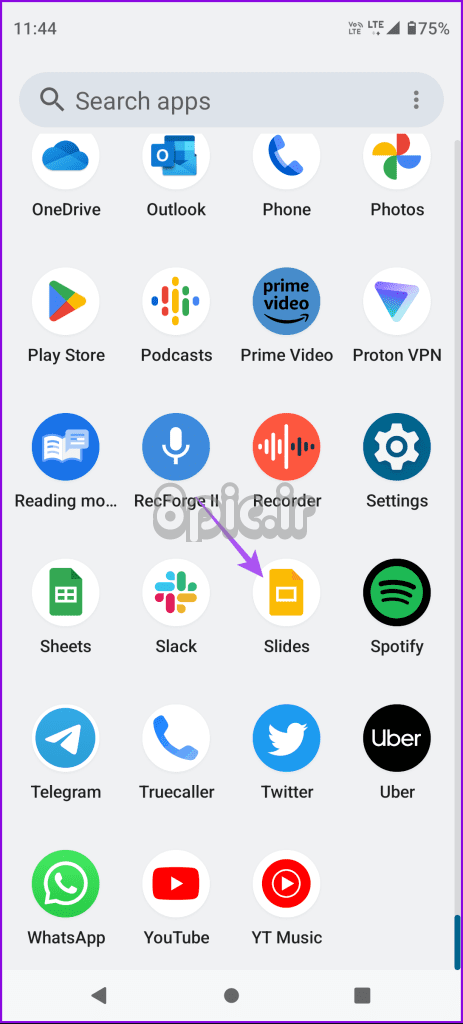
5. دوباره به Google Slides وارد شوید
میتوانید دوباره وارد حساب Google خود در برنامه Google Slides شوید. با این کار همه ارائههای شما در برنامه بارگیری مجدد میشوند.
در آیفون
مرحله 1: Google Slides را باز کنید و روی نماد نمایه در گوشه سمت راست بالا ضربه بزنید.
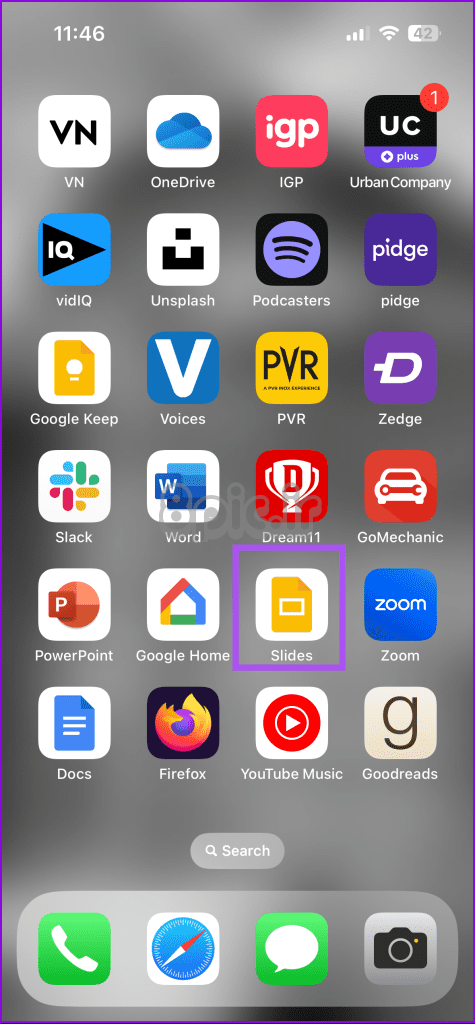
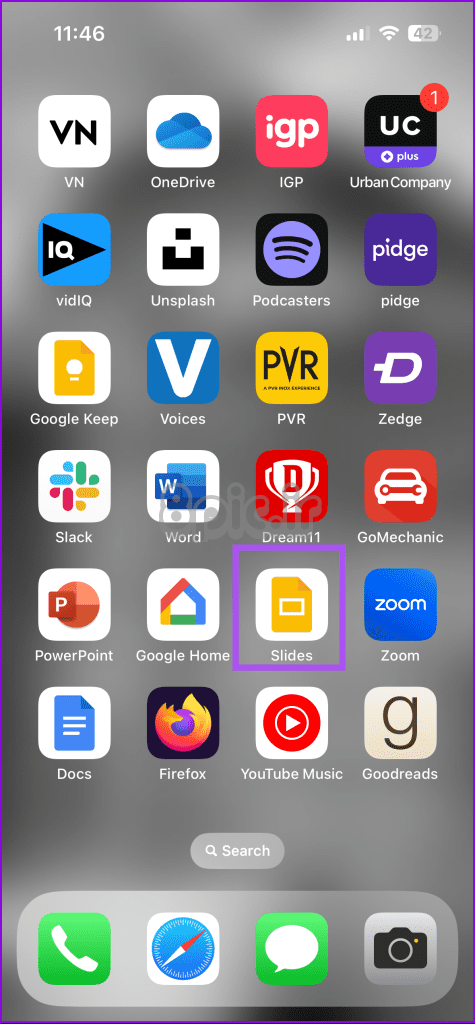
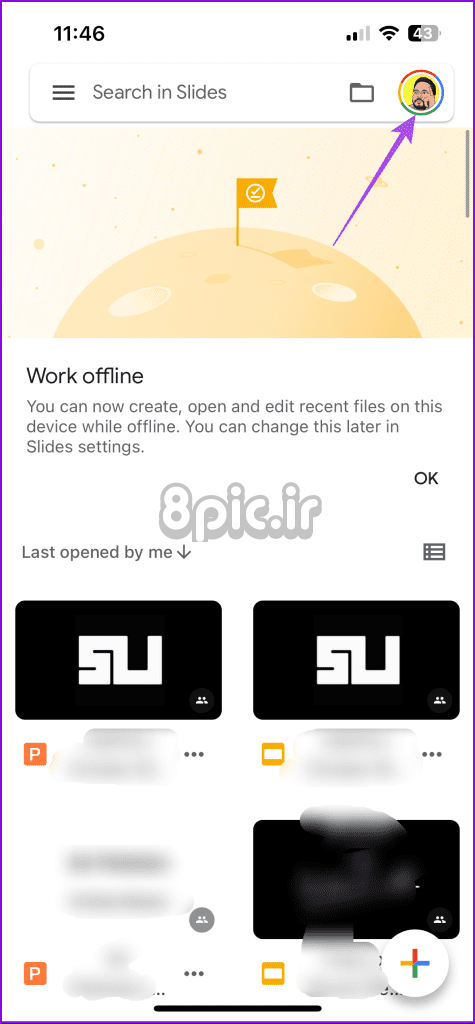
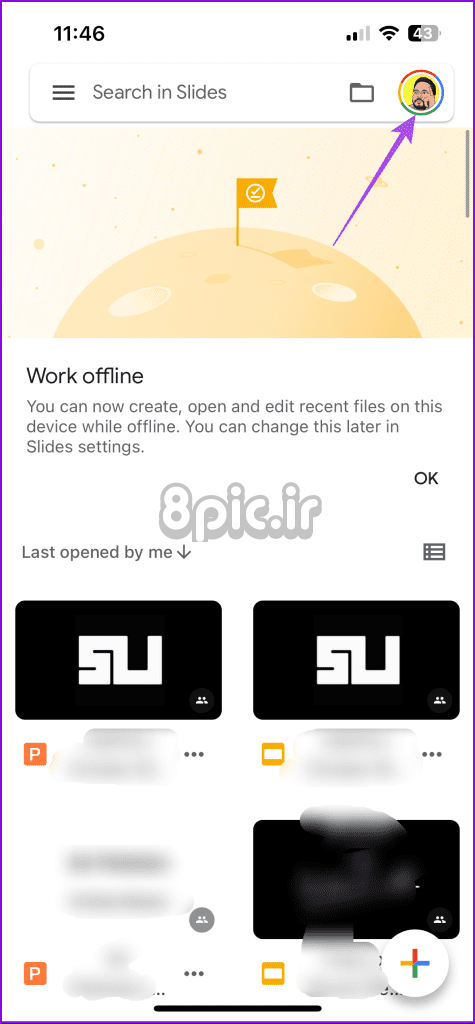
گام 2: Manage Accounts on this Device را انتخاب کنید.
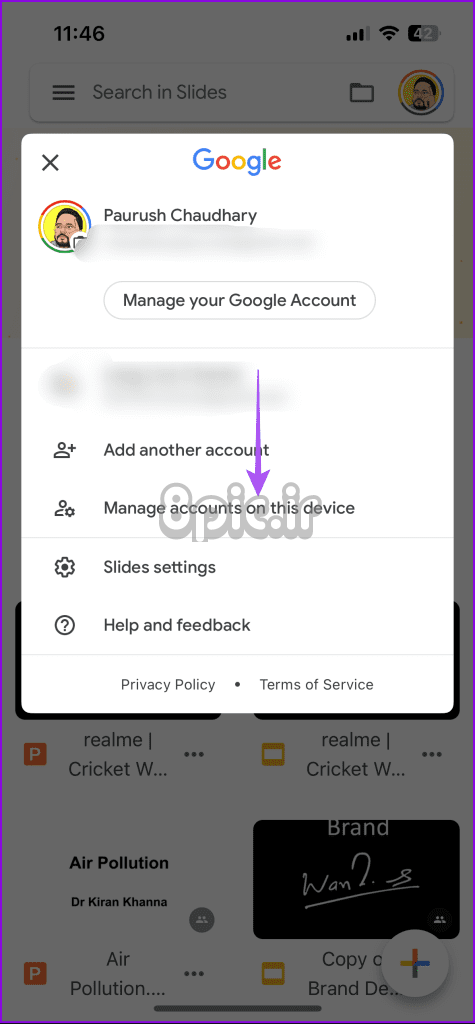
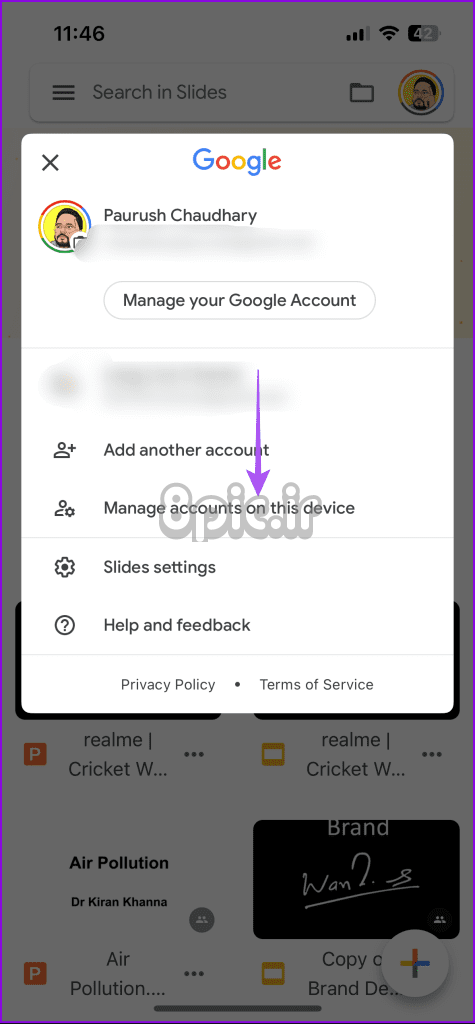
مرحله 3: روی Remove زیر نام حساب خود ضربه بزنید. دوباره وارد Google Slides شوید و بررسی کنید که آیا مشکل حل شده است.
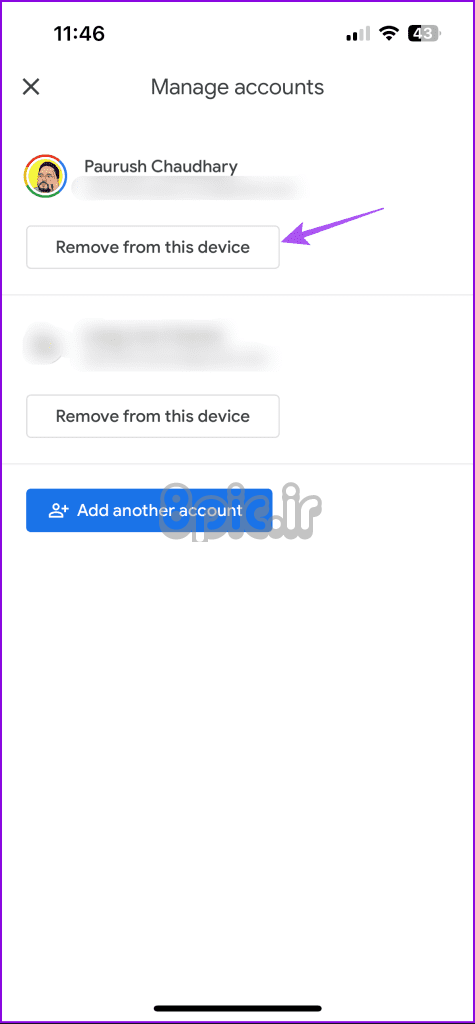
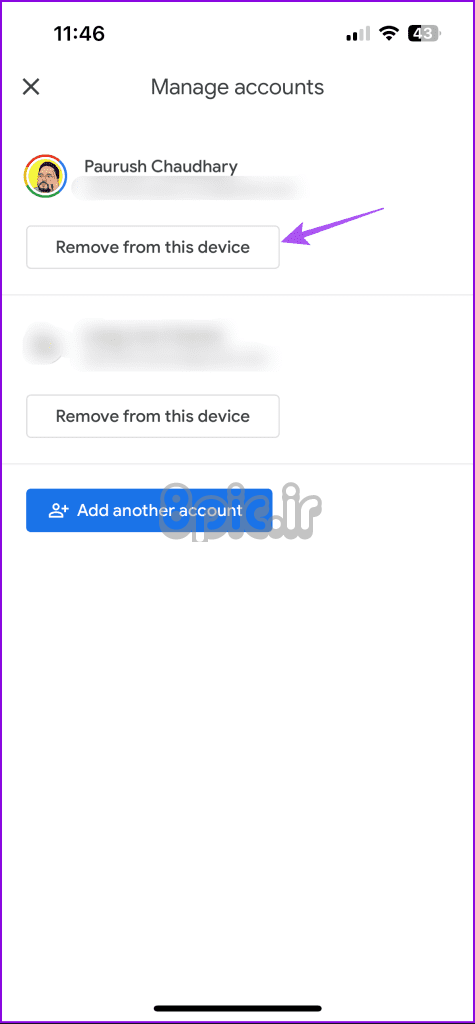
در اندروید
مرحله 1: Google Slides را باز کنید و روی نماد نمایه در گوشه سمت راست بالا ضربه بزنید.
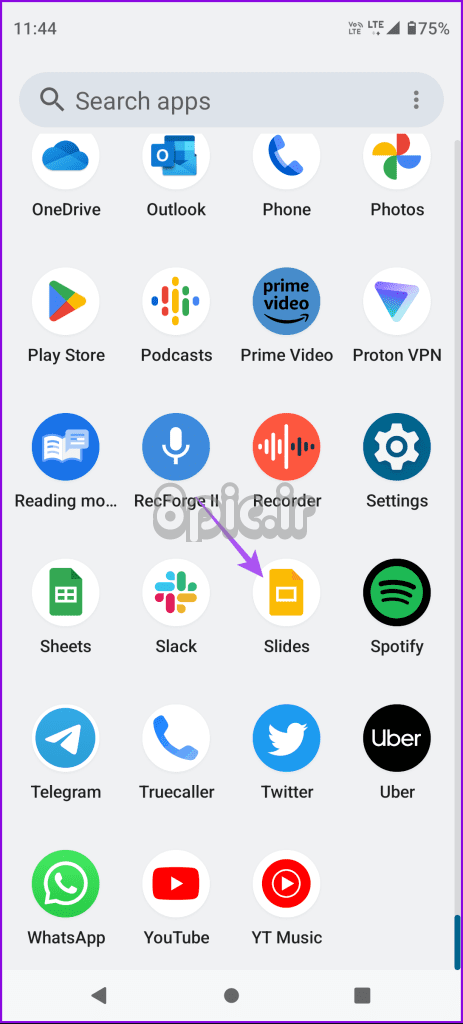
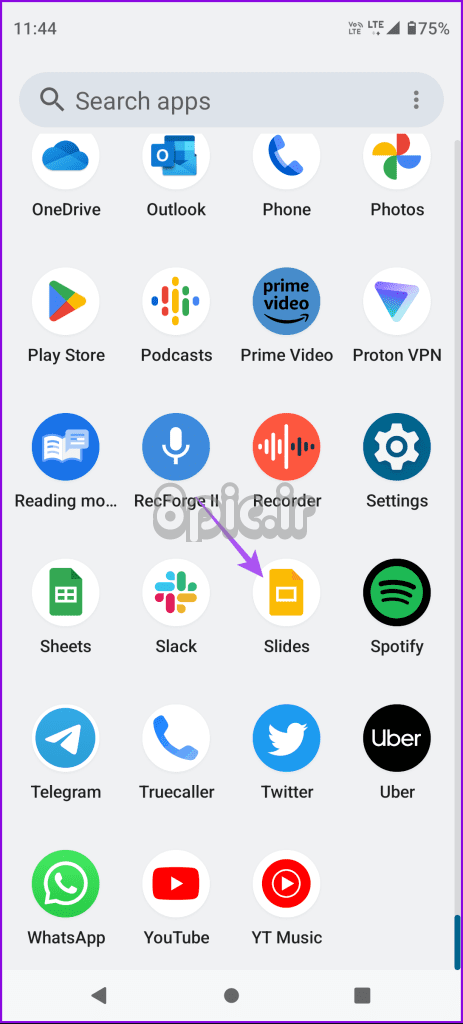
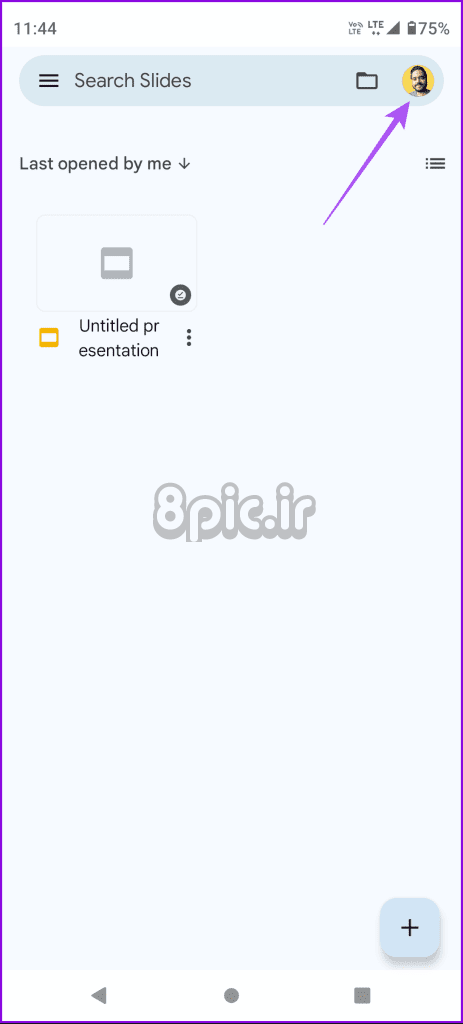
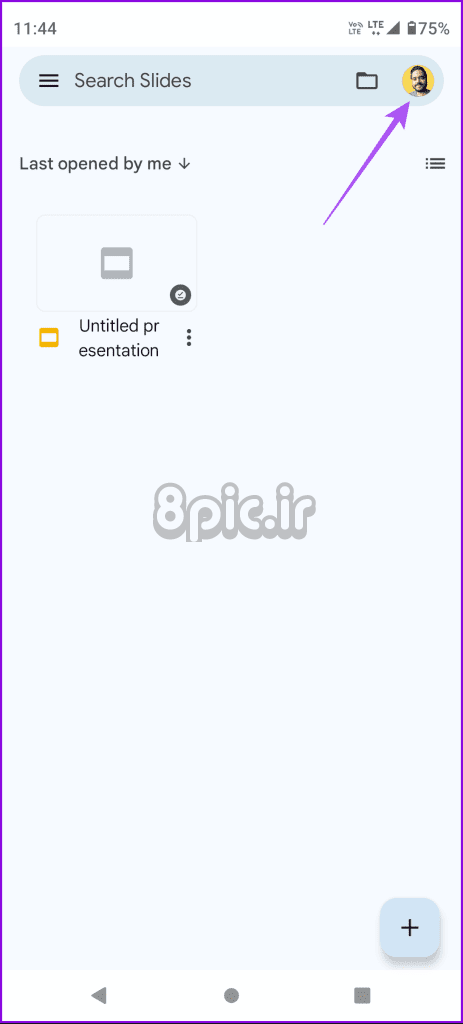
گام 2: Manage Accounts on this Device را انتخاب کنید.
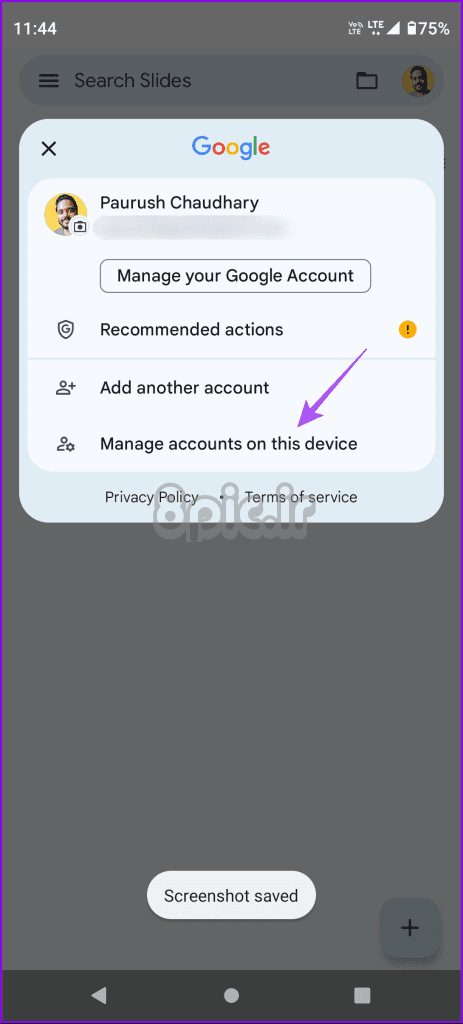
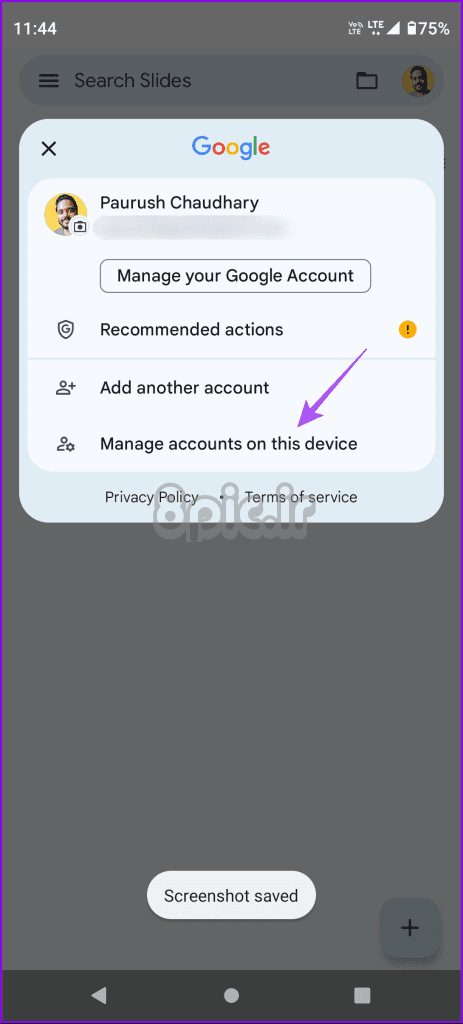
مرحله 3: حساب Google خود را انتخاب کنید و روی Remove Account ضربه بزنید.
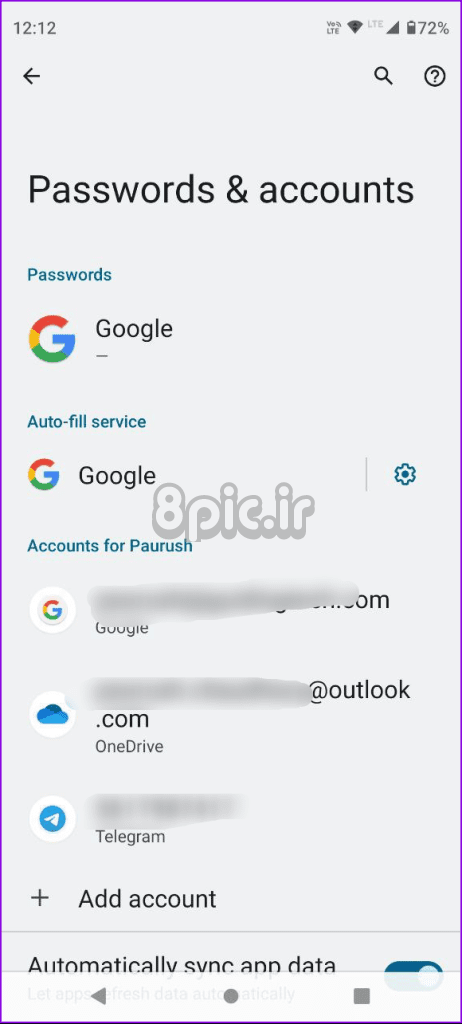
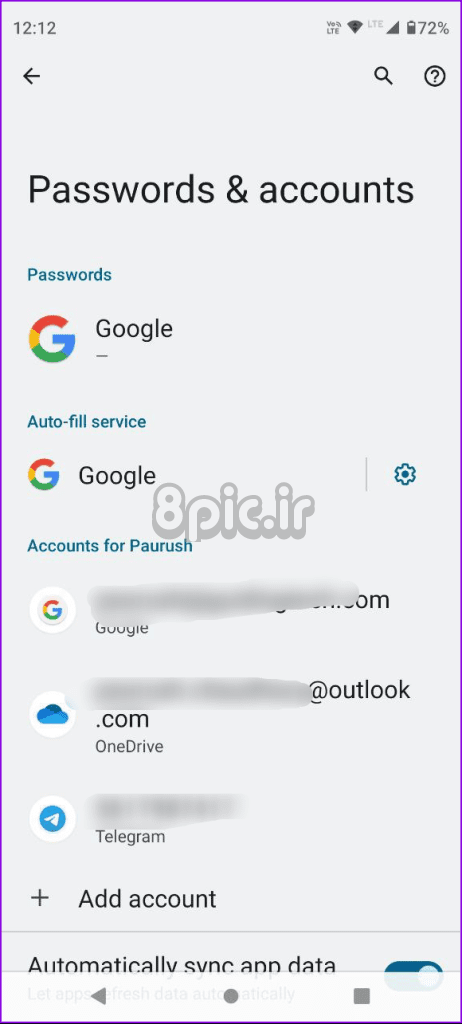
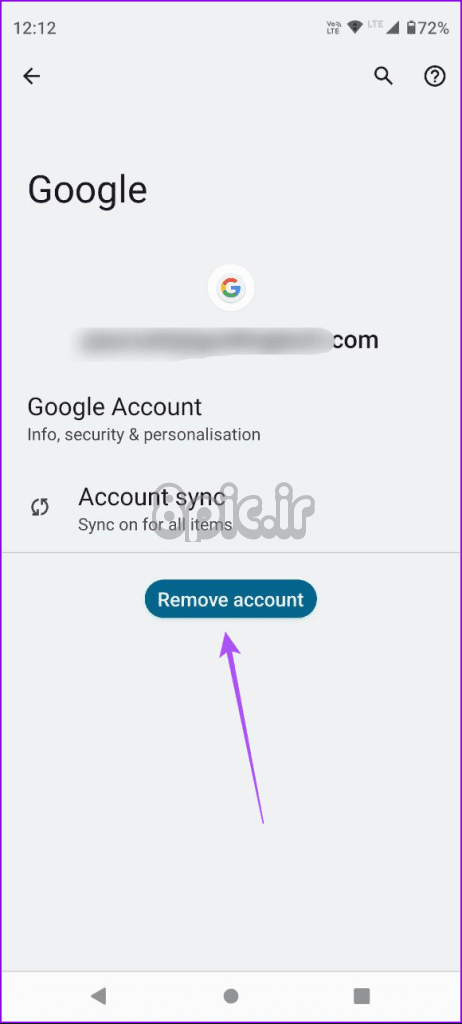
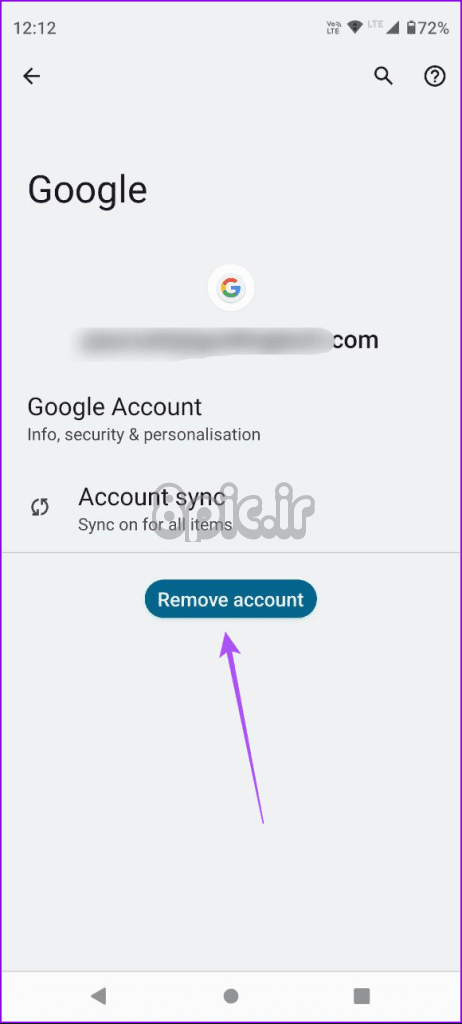
مرحله 4: دوباره وارد حساب کاربری گوگل خود شوید و بررسی کنید که آیا مشکل حل شده است یا خیر.
6. کش برنامه Google Slides را پاک کنید
اگر هنوز نمیتوانید Google Slides را در تلفن همراه خود باز کنید، پیشنهاد میکنیم حافظه پنهان برنامه آن را که ممکن است در مدتی خراب شده است پاک کنید.
در آیفون
مرحله 1: تنظیمات را باز کنید و روی General ضربه بزنید.
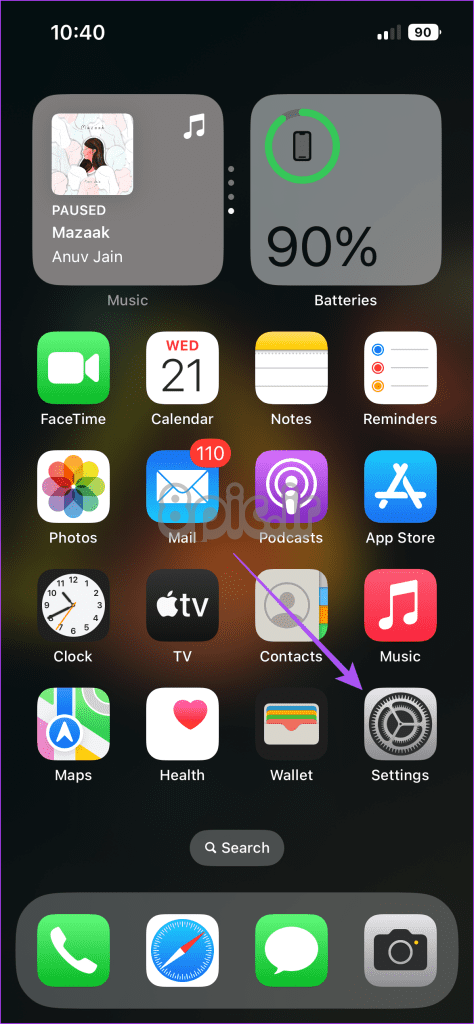
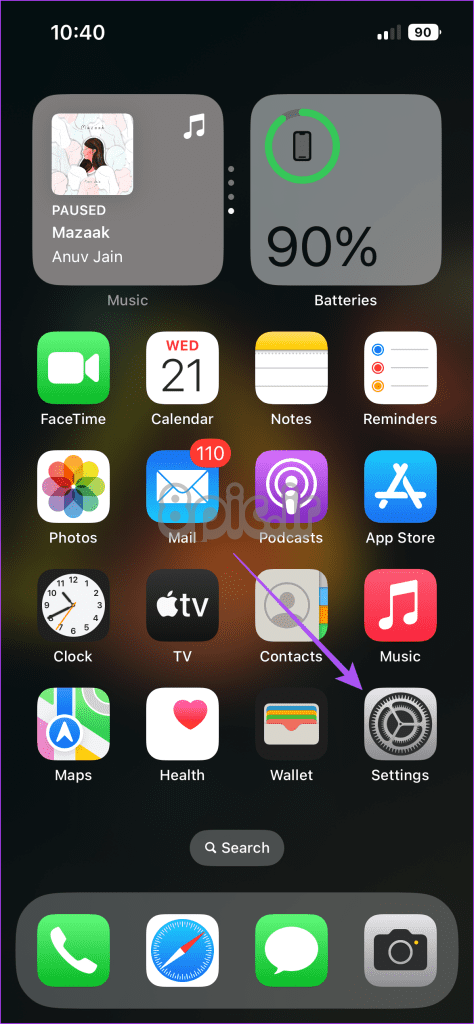
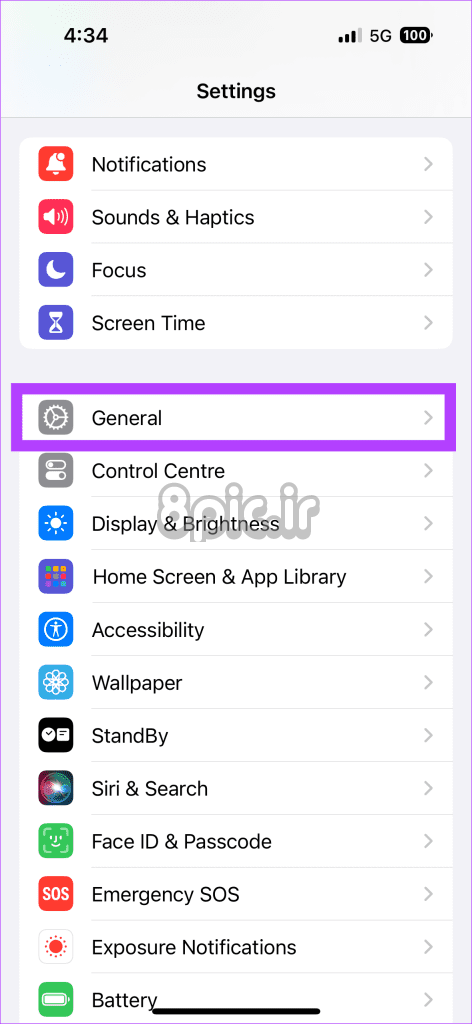
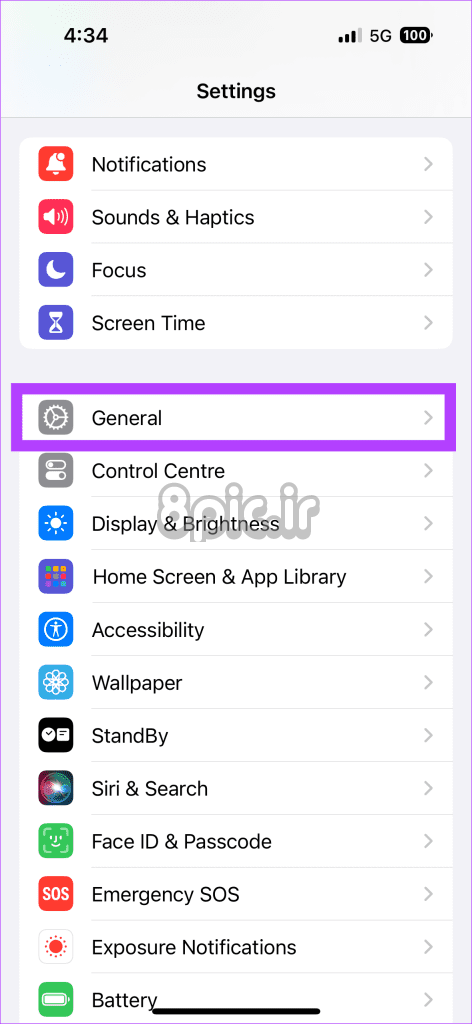
گام 2: روی iPhone Storage ضربه بزنید و Google Slides را انتخاب کنید.
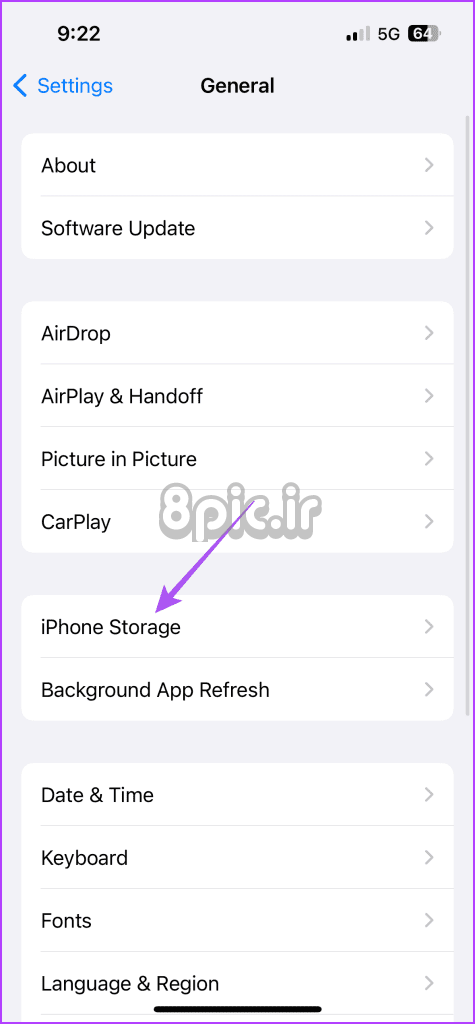
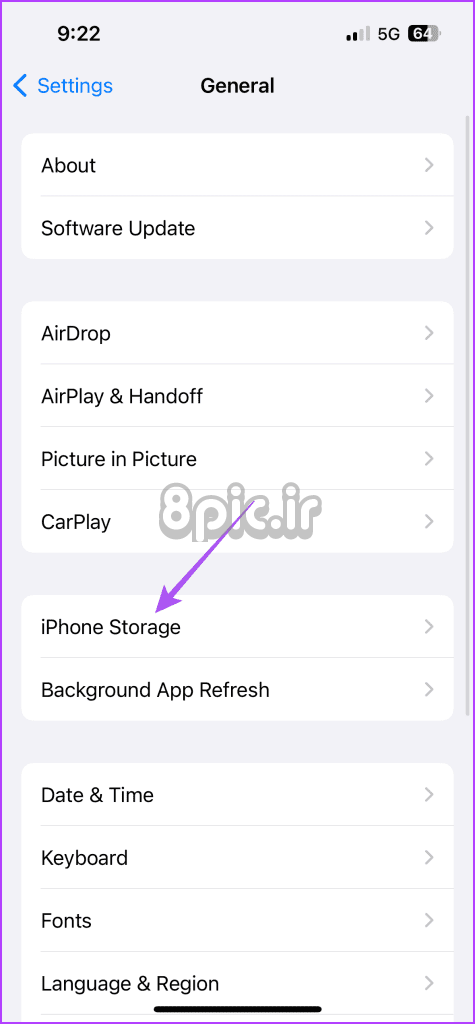
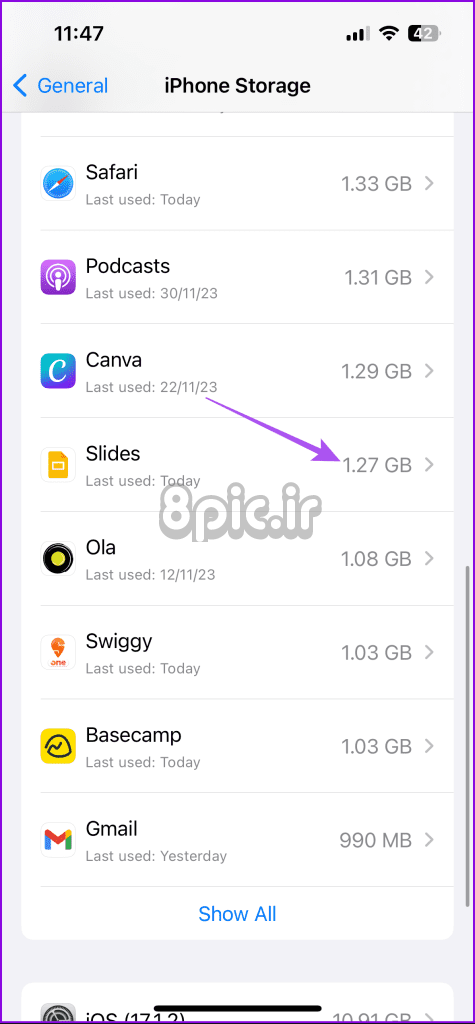
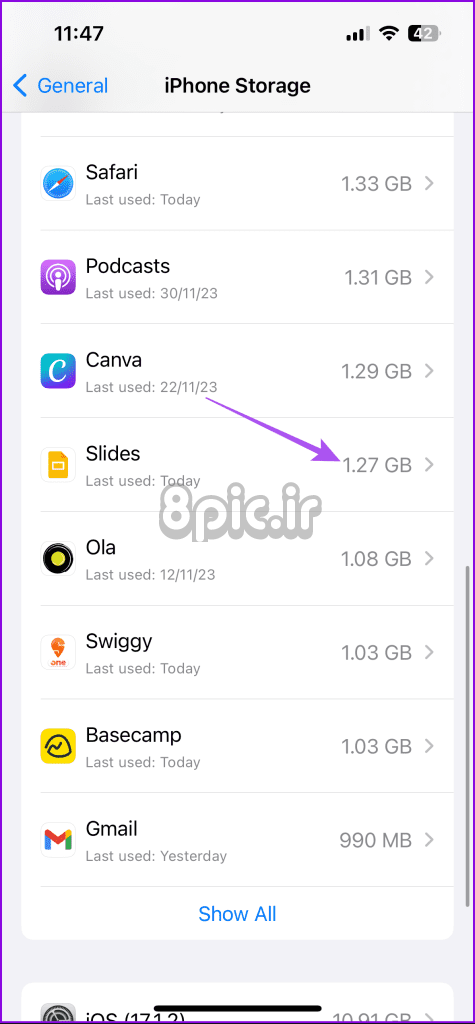
مرحله 3: بر روی Offload App ضربه بزنید و برای تایید دوباره Offload را انتخاب کنید.
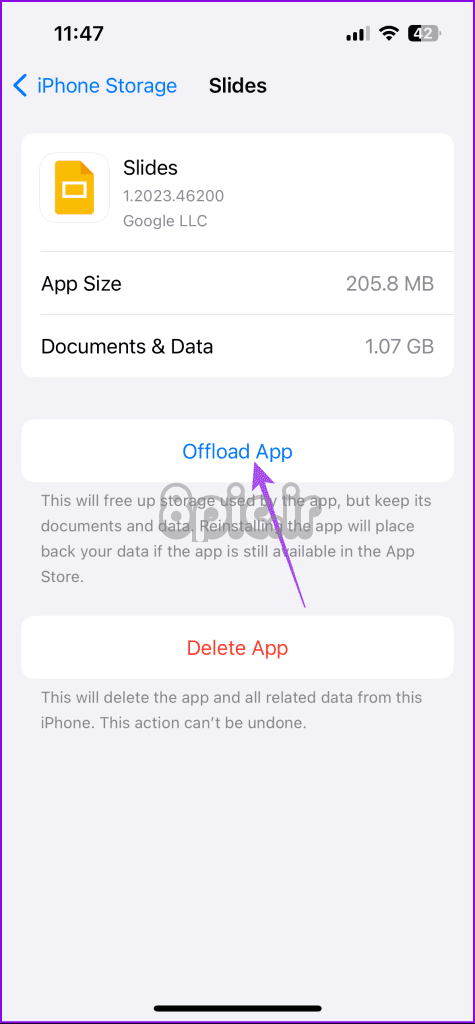
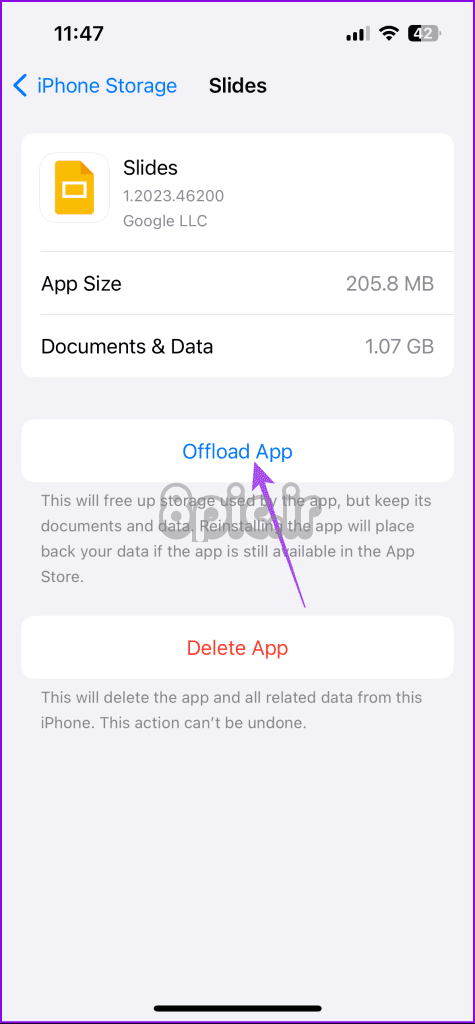
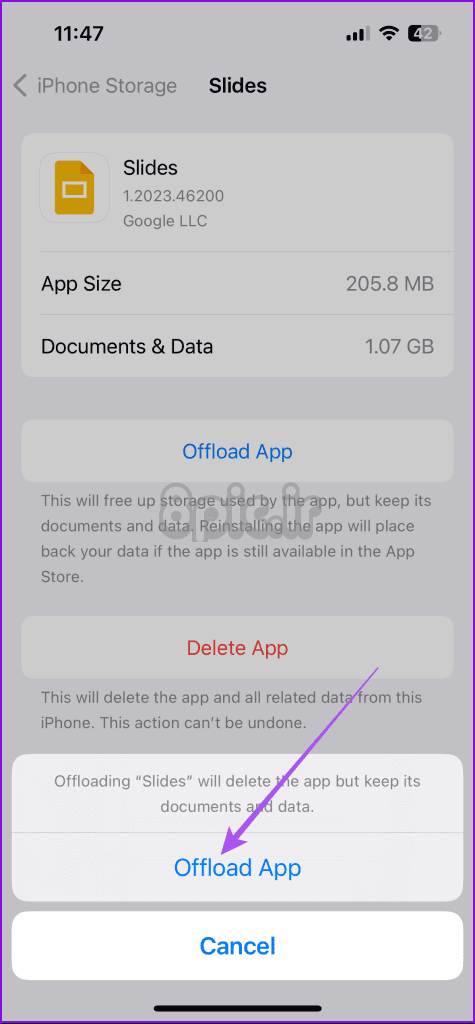
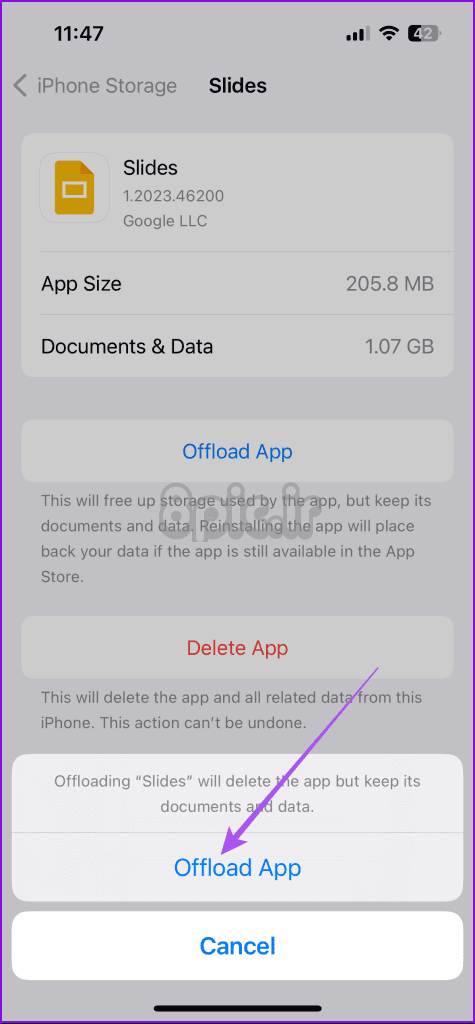
مرحله 4: برنامه را دوباره نصب کنید و بررسی کنید که آیا کار می کند یا خیر.
در اندروید
مرحله 1: برنامه Google Slides را طولانی فشار دهید و روی App Info ضربه بزنید.
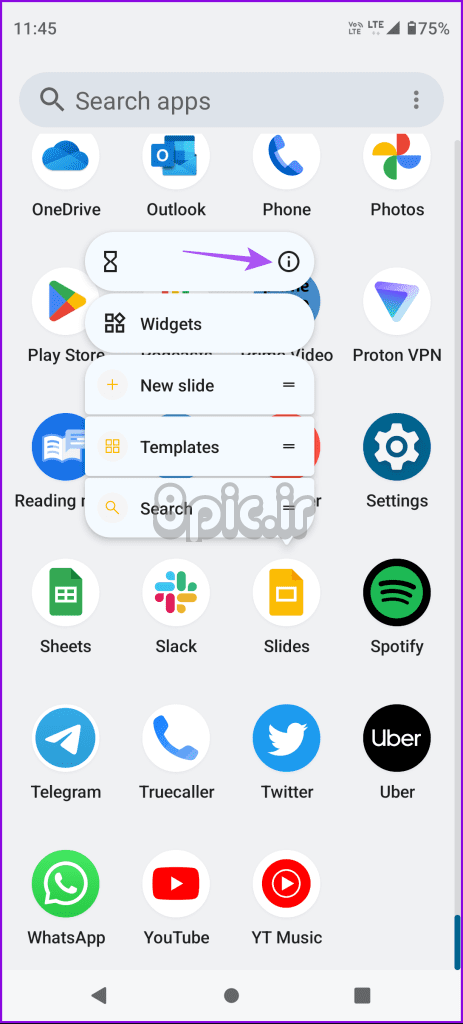
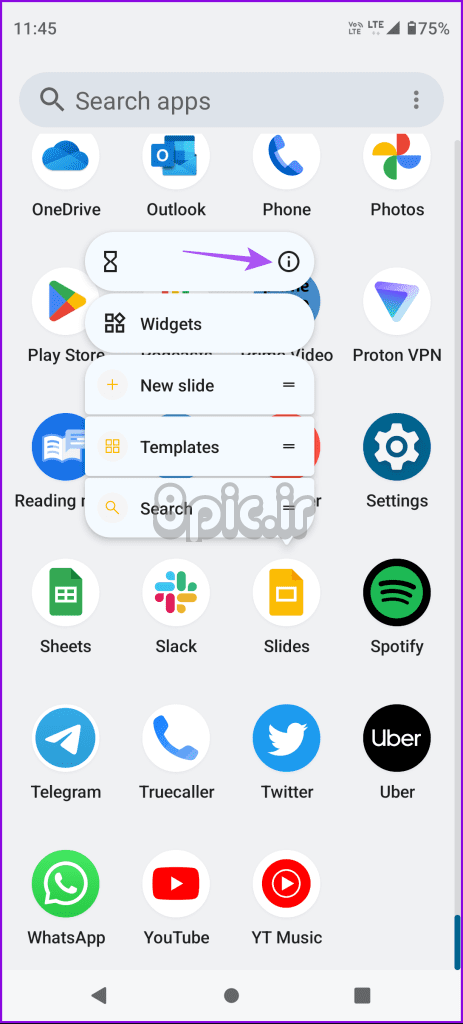
گام 2: Storage and Cache را انتخاب کنید و روی Clear Cache ضربه بزنید.
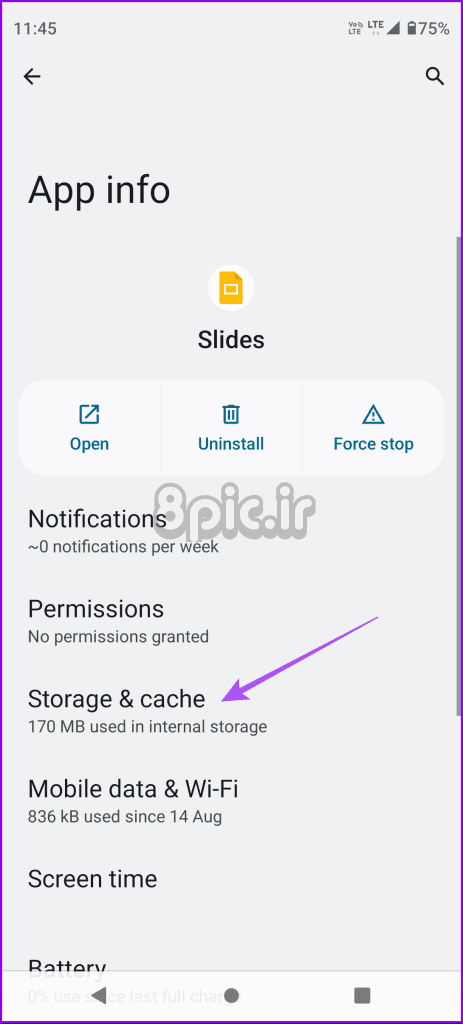
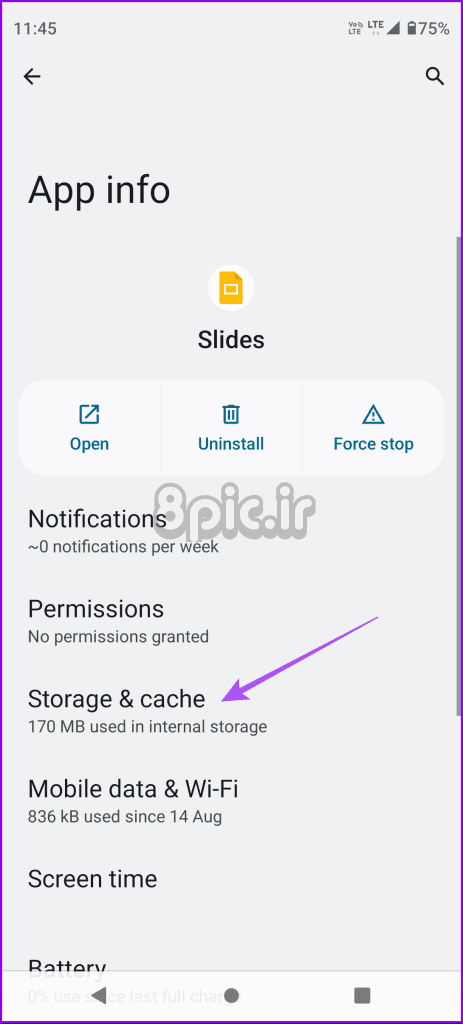
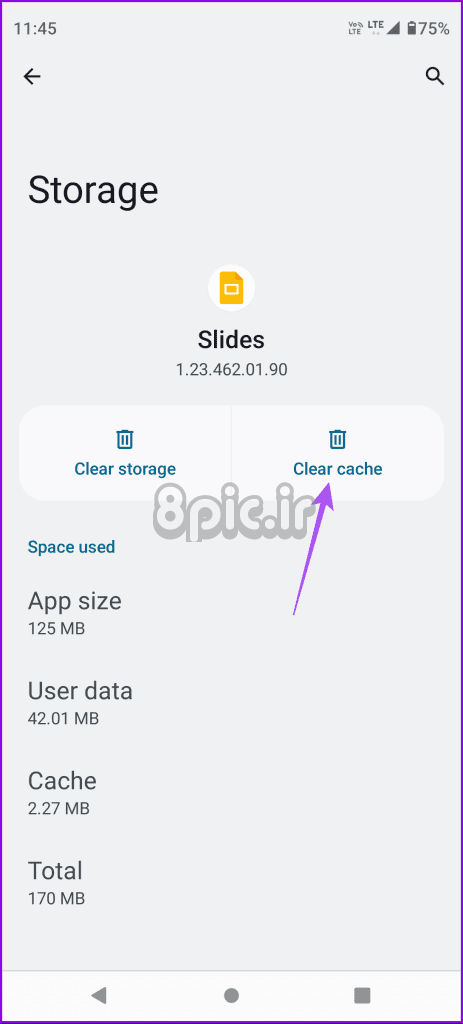
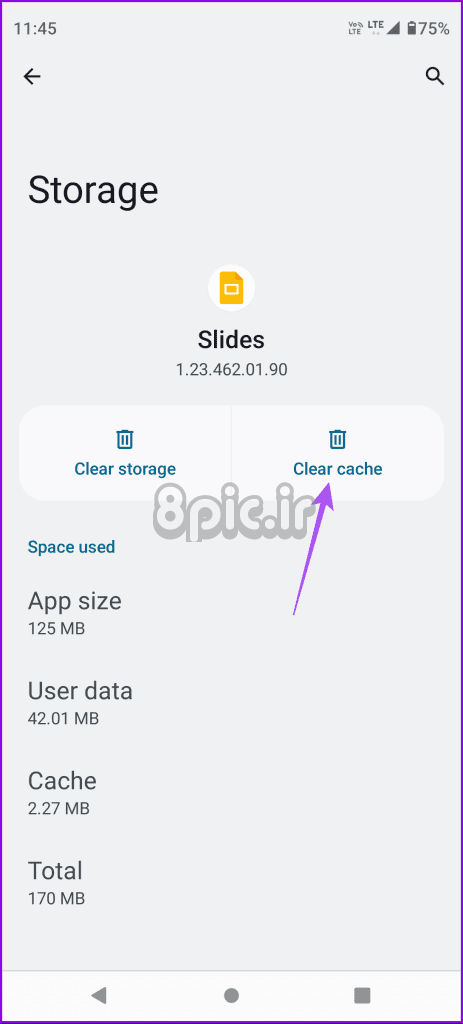
مرحله 3: اطلاعات برنامه را ببندید و اسلایدهای Google را باز کنید تا بررسی کنید آیا مشکل حل شده است یا خیر.
7. اسلایدهای گوگل را به روز کنید
اگر برنامه Google Slides همچنان در گوشی آیفون یا اندروید شما از کار می افتد، راه حل این است که نسخه برنامه را در تلفن خود به روز کنید.
ارائه های خود را بررسی کنید
این راه حل ها زمانی که برنامه اسلایدهای Google در تلفن همراه شما کار نمی کند کمک می کند. اگر همچنان با مشکلی روبرو هستید، میتوانید برای استفاده از اسلایدهای Google به مرورگری مانند Chrome بروید. در صورت توقف بارگیری Google Slides در کروم، می توانید به پست ما مراجعه کنید.
امیدواریم از این مقاله 7 بهترین راه حل برای عدم کارکرد برنامه Google Slides در آیفون و اندروید مجله هشت پیک نیز استفاده لازم را کرده باشید و در صورت تمایل آنرا با دوستان خود به اشتراک بگذارید و با امتیاز از قسمت پایین و درج نظرات باعث دلگرمی مجموعه مجله 8pic باشید
لینک کوتاه مقاله : https://5ia.ir/nWDgfE
کوتاه کننده لینک
کد QR :


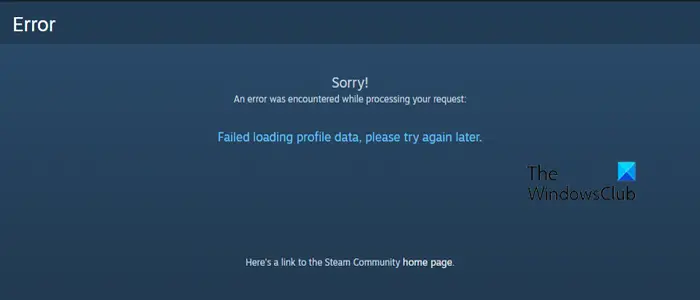
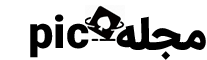



















آخرین دیدگاهها